mac夜览模式怎么打开? Mac系统设定夜览时间的技巧
在MAC系统中,夜览功能可以帮助我们减少屏幕对眼睛的刺激,在夜间使用设备时更加舒适。通过简单的设置,我们可以调整屏幕的色温和亮度,让屏幕显示更加柔和,有助于编程客栈保护视力和改善睡眠质量。接下来,让我们一起来了解如何在mac系统中设定夜览时间,享受更健康的使用体验吧!
夜览模式作用
使用夜览以将显示器颜色调至色谱偏暖的一端。当在夜间或光线不足的情况下使用 Mac 时,暖色屏幕更护眼。而且,夜间暴露在亮蓝色光线下会导致失眠。
打开夜览模式
点击屏幕上方的“Apple图标”,下拉菜单选择“系统偏好设置”;
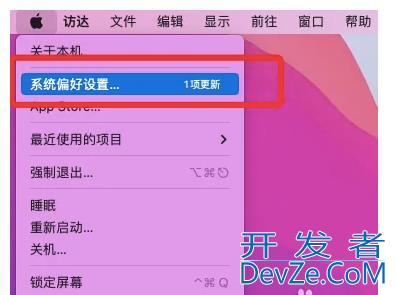
点击“显示器”选项;
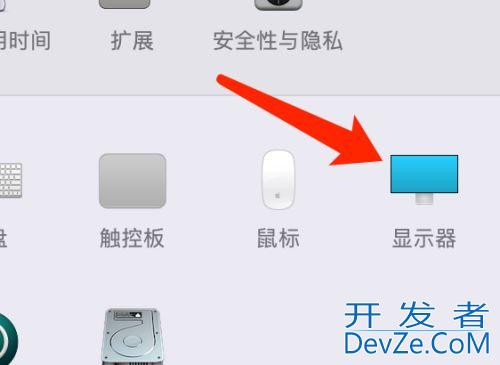
在屏幕设置页面,点击夜览。
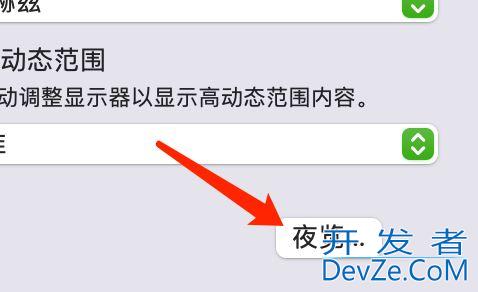
在设定时间的下拉菜单中,选择夜览时间即可。
- 关闭:如果不想要自动打android开夜览,请选取此选项。
- 自定:选取此选项以指定您想要夜览打开和关闭的时间。
- 日落到日出:选取此选项以在日落到日出时段使用夜览。
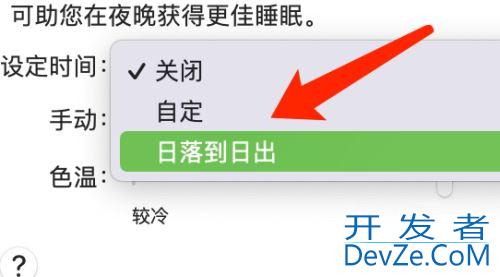
在这里,你可以创建自定“夜览”计划,安排“夜览”在日落到日出期间自动打开,或者手动关闭或打开“夜览”,直到日出或者直到安排的时间。你还可以调高或调低“夜览”打开时需要达到的色温。较暖的色温会显示更多的黄色和更少的蓝色。
手动打开和关闭夜览
即使为夜览已设定时间,您仍可以随时(例如,当房间里变暗时)打开或关闭。
在 Mac 上,选取苹果菜单 >“系统偏好设置”,点按“显示器”,然后点按“夜览”。
选择“手动”以打开夜览。
夜览保持打开状态直到第二天或您将其关闭。若要将其关闭,请取消选择“手动”。
【提示】您还可以使用“控制中心”打开和关闭夜览。点按菜单栏中的“控制中心” ,点按“显示器”,然后点按“夜览”按钮。您也可以通js过询问 Siri 来打开或关闭它。
“夜览”的系统要求
“夜览”要求使用 macOS Sierra 10.12.4 或更高版本和以下其中一款 Mac 电脑,并且必须使用内建显示屏或下列显示器:
- 2015 年或之后推出的 MacBook
- 2012 年或之后推出的 MacBook Air
- 2012 年或之后推出的 MacBook Pro
- 2012 年或之后推出的 Mac mini
- 2022 年或之后推出的 Mac Studio
- 2012 年或之后推出的 iMac
- 2013 年或之后推出的 Mac Pro
- Apple Studio Display
- Apple Pro Display XDR
- Apple LED Cinema Display
- Apple Thunderbolt Display
- LG UltraFine 5K 显示器
- LG UltraFine 4Kjavascript 显示器
以上就是Mac系统设定夜览时间的技巧,希http://www.devze.com望大家喜欢,请继续关注编程客栈(www.devze.com)。




 加载中,请稍侯......
加载中,请稍侯......
精彩评论